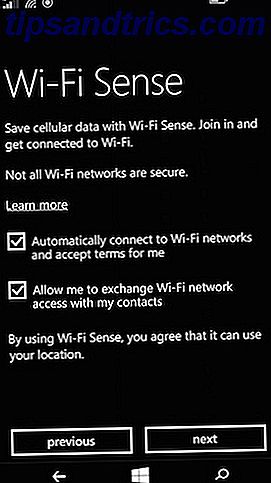For mange av oss har Google Maps blitt en integrert del av det daglige livet. Hvis det beskriver deg, så er det flere Google Maps-triks og tips Bli en Google Maps-sjef med disse 6 viktige tipsene Bli en Google Maps-sjef med disse 6 viktige tipsene Hvordan kan du bruke Google Maps til det ytterste? Hvilke typer triks venter på utnyttelsen? Fortsett å lese for å finne ut hvordan du kan bli en Google Maps-pro på et blunk. Les mer som du skal bruke for å få mest mulig ut av det.
Men et økende antall brukere klager nå på at Google Maps er sakte og oppblåst - og de har ikke feil. Smartere algoritmer og høyere definisjon bilder er flotte, men de koster på bekostning av ytelse.
Heldigvis er det et enkelt triks du kan bruke til å dramatisk redusere lag: bytt til Lite-modus .

Når du er på Google Maps, gå til slutten av nettadressen og legg til ? Force = lite . For eksempel vil den grunnleggende nettadressen være www.google.com/maps/?force=lite . Dette tvinger Google Maps til Lite Mode.
Lite-modus brukes automatisk på eldre nettlesere som ikke støtter det fulle funksjonssettet i Google Maps. Etter å ha tvingt Lite-modus en gang, vil du se et lynboltikon i hjørnet du kan klikke for å manuelt skifte det på og av.
I Lite-modus deaktiveres følgende funksjoner:
- 3D-bilder og Earth View 4 ting du ikke visste at du kunne gjøre med Google Earth Pro 4 ting du ikke visste at du kunne gjøre med Google Earth Pro Google Earth Pro pleide å koste en øye vanning $ 400, og kommer med noen fantastiske eksklusive funksjoner. Her er fire du burde sannsynligvis sjekke ut. Les mer
- Viser datamaskinens plassering på kartet
- Innstilling av hjem og arbeidsplass
- Å få koordinatene til et sted
- Søker nær et sted
- Måle avstanden mellom steder
- Dragerbare ruter
- Inkludering av kart
- Sende en plassering til bilen din
- Vise Mine kart i Google Maps
- Rapporterer et kartdata problem i Google Maps
Ganske vist er noen av disse funksjonene ganske viktige, men hvis hastighet er en primær bekymring, er det et gyldig alternativ å skifte til Lite-modus. (Med mindre du bruker Google Maps til mobil Google Maps på Android: Alt du trenger å vite Google Maps på Android: Alt du trenger å vite, er Google Maps på Android-enheten din litt skummel? Vi har dekket deg. alt du trenger å vite om å bruke Google Maps på Android. Les mer, som ikke har en Lite-modus.)
Føler Google Maps deg sakte? Har du lyst på å løse det? Del med oss i kommentarene nedenfor!